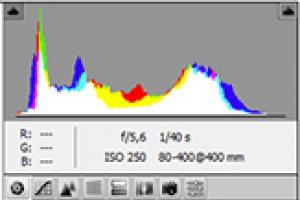Как создать свой кошелёк в webmoney. Что такое WMR-кошелек и как его создать? Какие ограничения существуют при создании кошельков
Если Вы озадачились вопросом, как завести вебмани кошелек, не тратя много времени на поиски нужной информации, то Вы попали по адресу! Сейчас мы рассмотрим на подробном примере, как быстро это сделать. Для того, чтобы создать кошельки, сначала необходимо зарегистрироваться в системе и получить свой персональный WMID (регистрационный номер пользователя). Каждый человек может совершить до десяти таких регистраций, это значит, что при желании и необходимости Вы можете получить 10 WMID и соответственно нужное количество кошельков по каждому аккаунту. Итак, приступим непосредственно к действиям.
Регистрация нового WMID!
Первоначально необходимо зайти на сайт http://www.webmoney.ru/ и кликнуть мышью на кнопку «регистрация»:
Система сразу же запросит номер Вашего мобильного телефона. Важно, чтобы этот номер был действительный и доступный, так как впоследствии на него будут приходить коды доступа:
Следующий шаг после ввода номера телефона – заполнение персональных данных (дата рождения, страна проживания), а также контрольного вопроса при восстановлении доступа к аккаунту и адреса электронной почты:
Если не желаете получать уведомление в виде новостей или различных акциях – снимайте флажки из соответствующих полей, так как они ставятся по умолчанию. Далее система позволит Вам еще раз проверить введенные данные, и при обнаружении ошибки всегда можно вернуться назад, чтобы произвести исправление:
Если все заполнено верно, кликаем на кнопку «продолжить» и попадаем на страницу с проверкой телефона. На этом этапе на указанный номер мобильного телефона придет смс – сообщение со специальным кодом, который потребуется вписать в соответствующее поле:
В случае, если Вы так и не дождались смс – сообщения, нажимаете на ссылку под названием «ЗДЕСЬ» и сервис перебросит Вас на службу поддержки. На этом этапе необходимо будет либо отправить смс – сообщение с указанным текстом на любой из предоставленных номеров (дополнительная плата за смс не взимается, все в пределах тарифного плана мобильного оператора), либо просканировать QR — код с помощью специального приложения для его распознавания (если такая программа установлена на Вашем мобильном телефоне):
После нажатия кнопки «продолжить» откроется страница Вашего личного кошелька Keeper Standard. Указанный номер телефона автоматически становится логином страницы. Далее необходимо придумать надежный пароль для входа. Ни в коем случае не дублируйте пароль Вашей электронной почты – придумайте новый и пропишите его два раза. Также необходимо указать проверочный цифровой код из картинки:
После осуществления этих действий появится сообщение об отсутствии кошельков – и это абсолютно верно, ведь Вы только завершили этап регистрации:
Как завести вебмани кошелек в Keeper Standard?
Закрыв это уведомление, можно увидеть появившийся в правом углу 12 – значный код WMID и аттестат псевдонима (что это такое, поговорим немного позже). Чтобы создать кошелек необходимо осуществить всего лишь несколько действий. На верхней, уже открытой, панели вкладки «финансы» большими буквами написано «СОЗДАТЬ НОВЫЙ КОШЕЛЕК». Чуть ниже из выпадающего меню можно выбрать любой из предложенных видов. Также обязательно соглашаемся с условиями пользования сертификатов и нажимаем кнопку «создать»:
В подтверждение правильности всех действий появится следующее сообщение:
Теперь можно увидеть созданный кошелек в меню «финансы»:
Напомним о том, что в каких бы титульных знаках Вы не создавали кошельки, они имеют четкую структуру: на первом месте обозначается буква, а затем – код из двенадцати цифр. Соответствие валют и типов кошельков можно увидеть здесь:
Отметим также, что пользователь вправе открывать все указанные типы кошельков (но есть некоторые ограничения). Итак, чтобы добавить следующий тип, необходимо нажать на плюсик верхней панели пункта меню «финансы» и из выпадающего меню выбрать «создать кошелек»:
Далее процедура ничем не отличается от описанных уже действий. На экране видим поле с выпадающим списком видов валют – выбираем необходимую, принимаем условия соглашения и нажимаем кнопку «создать»:
Какие ограничения существуют при создании кошельков?
Теперь, когда Вы знаете как завести вебмани кошелек вернемся к вопросу относительно аттестата. Как Вы уже успели заметить, после регистрации Вам автоматически присваивается аттестат псевдонима. В процессе самой регистрации также не требовалось вводить свои ФИО, паспортные данные и идентификационный код. По названию самого аттестата можно понять, что для системы не доступны Ваши данные – в данном случае Вы инкогнито. В этом статусе есть свои плюсы и минусы. Для Вас плюс состоит в том, что в интернете не «засвечены» паспортные данные.
Мысль об этом некоторым пользователям доставляет дискомфорт, хотя на самом деле ничего страшного в этом нет – данные просто хранятся на сервере вебмани. Переходим теперь к недостаткам, а их гораздо больше. На этапе создания кошельков под аттестатом псевдонима можно столкнуться с проблемой создания их в других титульных знаках. Разрешенные для создания — это кошелек в валюте Вашей страны, а также WMZ, WME и WMG. Если Вы попытаетесь создать кошелек в иных титульных, то увидите следующие сообщения:
Если существует необходимость в создании кошельков, кроме разрешенных для аттестата псевдонима, придется повысить свой аттестат.
Как повысить аттестат псевдонима до формального?
Для этого необходимо перейти по указанной ссылке, после чего появится следующее окно:
Как видим, логин заполнился автоматически, исходя из Вашего WMID. Подтверждаем вход своим паролем и числом с картинки. Формальный – это следующий по уровню аттестат, который также выдается бесплатно участникам вебмани, но с определенными требованиями. Здесь нужно будет не только ввести свои персональные данные, но и прикрепить фотографии или сканированные копии паспорта. Взамен участник получает возможность не только открывать дополнительные кошельки, но также осуществлять дополнительные действия по их использованию, например пополнять их банковским или почтовым переводом, выводить средства различными способами. Подробно обо всем этом можно узнать из следующих публикаций: , Таким образом, владельцы формальным аттестатом получают намного больше возможностей, чем владельцы аттестата псевдонима. И большинство удобных способов как пополнения, так и вывода средств требуют наличия минимум формального аттестата с проверенными паспортными данными. Чтобы его получить необходимо после авторизации кликнуть на поле «получить формальный аттестат»:
После этого система выдаст короткую инструкцию, для чего нужен такой вид аттестата. Если Вы не передумали, то жмите на кнопку «продолжить»:
Теперь нужно будет заполнить обязательные данные (Ваши персональные данные, такие как ФИО, адрес, паспортные данные):
Рекомендованные данные можно либо заполнять, либо отказаться. А вот фото или скан паспортных данных – обязательные для загрузки. После сверки указанных Вами данных с копиями паспорта, будет принято решение о выдаче аттестата. Очень важно, чтоб все данные совпадали, иначе в выдаче будет отказано. После получения формального аттестата, перед Вами откроется множество дополнительных очень удобных возможностей системы вебмани!
Теперь Вы вооружились знаниями относительно того, как завести вебмани кошелек и на что нужно обращать внимание. Однако перед тем, как получать формальный аттестат и создавать разные типы кошельков, убедитесь, что это действительно Вам необходимо. Система безопасности вебмани построена таким образом, что удалить как свой аккаунт (WMID), так и отдельно взятый кошелек Вы уже не сможете. Возможно, Вам не потребуется пользоваться всеми функциями системы, и Вы вполне сможете ограничиться аттестатом псевдонима вместе с установленными ограничениями. Выбор всегда за Вами!
Платежи через Вебмани – одни из самых популярных. Судите сами. Под них разработаны мобильное приложение (Android и iOS), программа для ПК (Microsoft и Mac) и просто браузерная платформа. Мультивалютный сервис работает с рублями, гривной, долларом и даже биткойном. Причем это не полный список. Охарактеризовать систему можно одним словом – удобная! Именно поэтому вопросом как открыть и зарегистрировать электронный кошелек Webmoney интересуются фрилансеры в Беларуси, России, Украине, да, впрочем, и по всему миру. А процедура эта занимает всего несколько минут. Давайте скорее начнем!
Переходим на официальный сайт и создаем новый аккаунт.
Жмем на желтую кнопку:
В открывшейся форме заполняем поля, каждый раз кликаем «продолжить»:

- Ввод телефона. Он привязывается к вашей учетной записи и нужен для подтверждения операций по переводу и выводу денег, а также для восстановления доступа в экстренных случаях.
- Ввод персональных данных. Указываем дату рождения, e-mail и контрольный вопрос.
- Проверка телефона. На ваш номер поступает SMS-код, который необходимо продублировать в этом поле.
- Назначение пароля. Задаем комбинацию, которая состоит из заглавных и строчных буквы, цифр (0-9) и специальных символов.
Входим в систему на сайте wallet.webmoney.ru :

Заполняем форму:

Вводим новый код подтверждения из SMS:

Важно! Каждая операция (в том числе и вход) требует подтверждения. Верификация проходит за дополнительную плату с помощью SMS-сообщения или бесплатно в E-NUM . При установке мобильного приложения транзакции выполняются автоматически и без дополнительной платы.
Создание счетов
Вы уже знаете все преимущества Вебмани, теперь самое время создать электронный кошелек! Хочу отметить, что сервис не ограничивает вас в выборе. Одновременно можно использовать несколько валют:

При этом вы управляете деньгами с помощью одного из Киперов :
- Standart – не требует инсталляции на компьютер или мобильный. Прост в работе и доступен во всех браузерах (все действия в статье описаны на его примере ).
- WinPro – предназначен для ПК. Отличается расширенными возможностями.
- WebPro – программа для ОС MS Windows;
- Keeper для социальных сетей – идеальный вариант для Мас OS Х и Linux.

Для примера рассмотрим, как в России на Webmoney завести электронный кошелек для криптовалют.
На главной странице своего аккаунта нажимаем «добавить» и выбираем из выпадающего списка валюту (я беру биткоин):

Сервис просит вас ознакомиться и принять условия договора.

Обратите внимание, на главную страницу вашего профиля добавилась иконка для работы с биткоином.

Наверняка вы уже успели создать несколько счетов (у меня рубль, гривна, доллар). Каждый из них имеет свой уникальный набор цифр:

Оплату за выполненные заказы работодатель перечисляет на номер вашего счета. Его легко скопировать в буфер обмена, нажав на соответствующую кнопку:

Пользоваться Webmoney удобно если заказчик и фрилансер находятся в разных странах, и непосредственный перевод на банковскую карточку невозможен.
Обратите внимание! Для вывода денег на карту вам необходимо пройти проверку безопасности и предоставить копии документов, удостоверяющих личность.
Как получить WM-аттестат
Создание и регистрация электронного кошелька на Вебмани позволяют принимать и хранить деньги. Но полноценное использование сервиса возможно лишь при оформлении одного из четырех аттестатов:
- псевдоним – подходит для онлайн покупок и платежей (с лимитами суммы);
- формальный – оптимальный выбор для фрилансеров, т.к. дает возможность переводить и обналичивать деньги;
- начальный – удобен в использовании для малого и среднего бизнеса;
- персональный – позволяет зарабатывать на внутренних ресурсах и обеспечивает доверие участников системы.
На официальном сайте Webmoney вы можете бесплатно оформить электронный кошелек и открыть счет как физическое лицо или предприниматель.
Важно! В некоторых регионах (например, в Беларуси) для полноценной работы недостаточно формального WM-аттестата. Нужна идентификация у официальных представителей компании.
Для повышения статуса переходим во вкладку «частным лицам» на главной странице:

Выбираем пункт «получить аттестат»:

Нажимаем синюю кнопку:

Заполняем соответствующие поля:
- Паспортные данные. Серия и номер, дата выдачи.
- Почтовый адрес. Индекс, город, улица, дом.
- Банковские карты. Данные карточек, на которые планируете обналичивать средства.
- Загрузить документ. Скан копия паспорта (форзац с фото и страничка с пропиской) для сверки и идентификации личности.

Если информация совпадает с указанной в документах, вы получаете уведомление об успешной проверке в течение 1-2 рабочих дней (у меня эта процедура заняла всего пару часов). Для получения формального аттестата не нужно даже выходить из дома, посещать представительства и офисы партнеров.
Важно! Указывайте только достоверную информацию!
Перевод и вывод денег
Теперь вы знаете, как создать свой электронный кошелек Вебмани и выполнить вход в систему. Пришло время воспользоваться средствами, которые, надеюсь, заказчик вам уже проплатил. Их можно обналичить, переслать на карту, оплатить мобильный, интернет, коммунальные услуги и даже кредит!
Для перечисления нажимаем на вкладку с валютой:

В открывшемся списке выбираем «перевести»:

Выбираем нужный вариант и следуем подсказкам сервиса:

Привожу самые популярные варианты вывода:
- На банковскую карту. Комиссия – 2% от суммы для рублевой карточки и 2.5% для других валют.
- На расчетный счет банковским переводом. Размер комиссионных составляет 0.8%.
- Другие способы. Через внутреннюю биржу или обменник WM-валюта конвертируется на , Pay Pal и прочие системы.
О том, как сделать себе эти электронные кошельки вы узнаете на страницах блога. Взаимодействие с ними возможно только для владельцев формального (и выше) аттестата.
При выборе третьего способа открывается диалоговое окно:

Нажимаем нужную вкладку и следуем инструкции.
Например, при выводе средств на гривневую карту видим следующее:

Заполняем оба поля. Кликаем «продолжить». Причем на этом этапе все еще можно изменить (в случае неправильного ввода), нажав «отмена». В открывшейся форме видим размер комиссии и сумму, которая списывается с вашего счета.

Для других виртуальных кошельков принцип работы такой же.
Важно! Для описанных транзакций может понадобиться конвертация валюты. Она тоже доступна в Кипере!
В заключение хочу сказать, что Вебмани не единственный способ приема оплаты. На фрилансе надо быть гибким и предоставлять удобный заказчику вариант. Порой от этого зависит сам факт сотрудничества. Поэтому регистрируйтесь сразу в и привязывайте их друг к другу (такое тоже возможно). Так все платежи становятся максимально выгодными.
Ознакомившись с приведенными в статье инструкциями, даже новичок понимает, как пройти регистрацию Webmoney в России, Украине, Беларуси и бесплатно создать электронный кошелек.
Мне остается только пожелать вам успехов в работе. Развивайтесь и не останавливайтесь на достигнутом!
Вебмани предлагает своим клиентам открыть счет в разных валютах. В России наибольшей популярностью пользуется рублевый кошелек. Как создать WMR кошелек, вы узнаете из этой статьи.
WM-кошелек представляет собой официальный реквизит, который зарегистрирован в платежной системе Вебмани, позволяющий хранить виртуальные денежные средства. WMR в Вебмани означает, что операции по счету осуществляются в национальной валюте, то есть в рублях. Понять, в какой валюте ведется учет по счету можно по третьей букве, в нашем случае это – R. Именно такой тип электронного платежного средства получил самую большую популярность в постсоветском пространстве.
Если вдруг вам необходимо совершить покупку в другой валюте, то это не проблема. Используя внутренние возможности электронной платежной системы, рубли можно обменять на другую валюту по действующему курсу.
Следует знать, что каждый зарегистрированный виртуальный счет обладает номером из 12 символов, привязанным к WMID. Номер начинается с заглавной буквы, означающей валюту, в которой поступают и перечисляются денежные средства в кошельке. Счет, работающий с титульным знаком – рубль, выглядит следующим образом: R000000000000. При необходимости в одном аккаунте можно сформировать неограниченное число различных счетов, но уже для других валют.
Имеющимся на Вебмани деньгам можно найти множество сфер применения, вот лишь некоторые из них:
- потратить на покупки в интернет-магазинах;
- оплатить услуги;
- погасить штрафы ГИБДД;
- заплатить за коммунальные услуги;
- перевести другу;
- заплатить налоги;
- зачислить на баланс телефона и т.д.
Правила регистрации
Процедура создания WMR:
- Пройдите регистрацию в системе и создайте новую учетную запись (если ранее вы не создавали аккаунт в системе на свое имя). Производится на официальном сайте Вебмани.
- Зайдите в свой аккаунт.
- Перейдите в раздел «Кошельки».
- Для создания кошелька в российской национальной валюте необходимо из предложенного списка выбрать рубли и согласиться с условиями. Для этого нужно нажать на пункт «Я принимаю условия данного соглашения».
- Электронная платежная система сообщит вам о том, что для полноценной работы необходимо получить аттестат. Для этого вам потребуется перейти в Центр аттестации, здесь будьте готовы к тому, что у вас запросят информацию личного характера. В частности, это: паспортные данные (с приложением скана документа), индивидуальный налоговый номер, место жительства и т.д. К вводу информации отнеситесь максимально ответственно, для исправления малейших ошибок в дальнейшем вам придется обращаться в техническую поддержку сервиса. Далее, введите идентификационный код и после проверки введенных данных пользователь получает формальный аттестат.
- Регистрация WMR завершена. У вас получилось завести кошелек (платежный модуль).
Те, кому необходимо иметь различные R-кошельки, должны пройти описанную процедуру еще раз. В таком случае регистрация осуществляется под другим именем, так как сервис предусматривает создание только одного кошелька для одной валюты.
В платежной системе Вебмани нельзя создать R-кошелек без паспорта. Таким образом система заботится о безопасности ее пользователей и их денежных средствах. В противном случае мошенников было бы больше, чем сейчас. Если вы создали аккаунт до того, как были введены новые правила верификации пользователя, то процедуру все равно придется пройти. В процессе использования системы она сама вам предложит верифицироваться, иначе ваши действия будут практически заблокированы.
Сложности
Как правило, даже начинающий пользователь интернета способен самостоятельно пройти регистрацию в Вебмани и оформить рублевый счет. Поэтому вопрос, как в Вебмани добавить кошелек с рублями, решается очень быстро. Единственное что может вызвать трудности – это получение формального аттестата. А, точнее, загрузка копий документов, подтверждающих личность пользователя.
Обратите внимание на такой момент, который касается золотого кошелька Вебмани. Что интересно, речь пойдет не о платежном модуле, работающем с золотом, а об одном из видов обмана. Его часто практикуют мошенники в сети над доверчивыми пользователями, желающими заработать легкие деньги.
Суть обмана состоит в том, что человеку обещают халявные титульные знаки Вебмани. Мошенники в сети предлагают различные кошельки, на которые нужно перевести деньги и получить назад уже большую сумму. Она может превышать первоначальные вложения в два или даже три раза. Однако, данная схема преимущественно действует только тогда, когда вы пересылаете маленькие суммы, до 100 рублей. Но, как только пользователь решится на крупный перевод, его деньги уже не возвращаются.
Видео «Создание WMR кошелька»
Из этого видео Вы узнаете, как сделать рублёвый кошелёк в Вебмани.
1 голосЗдравствуйте, дорогие друзья! Я к вам с дурной вестью. Сегодня мы поговорим о том, как создать вебмани кошелек. Если вы где-то прочитаете, что это просто – не верьте. Это совсем не просто! Особенно усложняет жизнь странная, непонятная логистика сайта вебмани и куча глупых статей в интернете. Авторы даже не стараются сами установить программы, которые описывают, а лишь рассказывают насколько волшебными окажутся те секундочки рая, что вы потратите на установку. Наглая ложь!!!

К сожалению, в интернете без этого кошелька никуда (). Поэтому я постараюсь максимально понятно объяснить все, что понадобится при регистрации. Надеюсь это вам действительно поможет. Вы пройдете все круги ада быстро и станете счастливым обладателем самого популярного кошелька в России — вебмани.
Я понимаю, что трудности с регистрацией в этом кошельке вызваны заботой о безопасности наших средств, но иногда эта забота выходит боком.
Я очень люблю вебмани кошелек.
- Вы можете оплачивать 99% покупок в интернете.
- 90% работодателей, соискателей на должность и платежных систем, необходимых разработчику сайта, работают именно здесь.
- 99% денежных операций в сети связаны с вебманями.
Как бы вы не хотели, но вебмани – необходимы.
Но самым положительным для меня является то, что с недавних пор я не могу снять оттуда деньги, а значит я трачу меньше! Портал заботится о моей экономии. Итак, чтобы вы не попали в такое же неудачное положение, как и я. Давайте обо всем поподробнее.
О регистрации, получении кошелька и важности правды
Итак, чтобы создать свой кошелек вам необходимо зарегистрироваться. Первый этап будет довольно простым. Заходим на сайт и нажимаем «Регистрация».

Теперь вам нужно ввести номер своего телефона.

Теперь персональные данные. Отнеситесь к этому вопросу серьезно. Поменять что-либо потом будет невероятно сложно. Вам придется общаться с техподдержкой, где не очень-то хотят возиться с клиентами.
И не забудьте снять галочки внизу формы, если не желаете, чтобы на вашу почту приходила тонна писем о акциях и предложениях.

Обязательно перепроверьте правильность всех данных. Моя проблема, по которой я не могу вывести средства, заключается в том, что я потерял доступ к старому номеру и Киперу, но о нем позже. Любое изменение в вашей жизни – новый круг ада в работе с электронными деньгами. Первое, о чем стоит задумываться – как продолжать работу с ними.
Я рекомендую вам купить отдельную симку. Пусть она лежит дома, засуньте ее в древний телефон, спросите у оператора что нужно сделать чтобы она ни в коем случае не заблокировалась и молитесь на нее, проверяйте каждый месяц. Поглаживайте для верности:).

Теперь вам нужно ввести код. Для этого откройте соседнюю вкладку и зайдите на почту. Письмо от системы уже пришло, откройте его. В середине вы найдете код, скопируйте его и вставьте в соответствующую форму.

Сейчас на ваш номер придет сообщение с подтверждением. Введите код.

Придумайте пароль и введите цифры с картинки ().

Теперь нужно сделать кошелек. Перед вами откроется форма. WMR – это рублевый кошелек. Предназначен он для работы в рублях. WMZ – долларовый кошелек. Обычно все устанавливают эти два кошелька, хотя есть еще WME — для работы с евро, WMU — с украинской гривной и другие. Вы можете сделать и больше, правда будете ли вы ими пользоваться?..
- Выберите нужный кошелек.
- Примите условия соглашения.
- Нажмите «Создать».

Как узнать номер своего нового кошелька на вебмани? Нажмите на иконку с изображением кошелечка, и вы увидите все необходимые номера, как показано на рисунке. Называть его можно всем, это открытая информация. Не забывайте указывать букву R, чтобы избежать возможного недопонимания с партнером.
Кстати, при переводах на другие кошельки вам тоже нужно всегда вписывать эту букву.
Если хотите добавить еще несколько кошельков нажмите на плюсик рядом со словом «Финансы» и еще раз выполните предыдущий шаг.

Скопируйте номер вмида. Он находится в правом верхнем углу экрана. Он понадобится для повторного входа в систему и совершения множества операций.
О аттестатах и банковских картах, а также разоблачение разработчиков вебмани
Аттестаты дают возможность работать с вебмани на разном уровне. Кто-то способен выводить средства, кто-то нет.
Обязательно создайте в закладках браузера отдельную папку для вебмани и сохраняйте все ссылки, которые возможно понадобятся вам в будущем. Найти что-то полезное на этом сайте невероятно трудно. На это уходит уйма времени. По этому адресу вы можете узнать о возможностях разных аттестатов: https://passport.webmoney.ru/asp/WMAtstBasic.asp .
Сейчас у вас аттестат псевдонима. Вы можете перекидывать деньги с WMZ на WMR-кошелек и отправлять средства другим пользователям сервиса. То есть оплатить чью-то работу и получить деньги, если человек тоже использует эту систему – вы можете. Такой кошелек также позволяет оплачивать интернет-покупки при условии, что в системе указан номер кошелька.
Пока у вас нет Кипера для каждой операции вам понадобится код, который будет отправляться системой каждый раз, при запросе на ваш привязанный номер телефона.

Как положить деньги? Только через терминалы оплаты и картами предоплаты. Сейчас расскажу где вы можете это сделать.

Вводим необходимый город, допустим «Владимир» и получаем вот такие данные.

Нажимаем на нужный нам раздел и появляется вот такая форма с полной информацией об объекте.

Я живу в небольшом городе. Недавно пытался воспользоваться услугами Contact и Western Union для перевода средств. Консультанты этих систем смотрели на меня с выпученными глазами: «Вебмани? Что это такое? Вы уверены, что мы с этим работаем?». Надеюсь, вам не придется ни с кем воевать или исследовать все места в вашем городе.
Чтобы расквитаться раз и навсегда с вопросом как перевести деньги. Я полагаю, что лучше сразу привязать свою карту и не мучиться. Для начала оставлю вам скрины с информацией о возможностях разного рода аттестатов. На всякий случай поставьте закладку еще и на эту статью, уверяю, что будете искать ее в будущем.
Формальный аттестат. Что полезного он дает на самом деле? Формальный… несущественный. Несмотря на километровый текст, он ничего не дает.

Начальный аттестат. Его польза? Ну вы можете писать на форумах… Ну размер сохраняемых средств чуть увеличился. По факту – ничего!

Ну и последний – персональный. Получаете его и действительно больше ни о чем не задумываетесь. Привязываете карту к кошельку – ходите счастливым и независимым.

Итак, как проверить аттестат webmoney и изменить его? Заходим в настройки и нажимаем на карандаш.

Здесь вам пишут, что после получения формального аттестата вывод денег с webmoney на карту сбербанка или любой другой станет для вас возможным. Ничего подобного! Во-первых, чуть позже они напишут, что с момента регистрации должно пройти 7 дней, а только потом можно претендовать на что-то. Во-вторых, они напишут, что для подключения вашей карты вам необходим персональный аттестат. Обманывают людей, что с ними поделаешь. В любом случае нажимаем «Продолжить».


Вы не сможете зарегистрировать новый аттестат без паспорта. И даже если паспорт просрочен, то тоже ничего не выйдет. Вам вылезет вот такое сообщение. Все очень серьезно.

Теперь вводим СНИСЛ (зеленая пластиковая карточка), ИНН (если его нет, то придется сходить в налоговую) и код подразделения (его можно найти в паспорте).

Дальше я пройти вместе с вами не могу, так как мои паспортные данные уже зарегистрированы, а найти ИНН и СНИЛС какого-нибудь Петрова Василия из Воронежа представляется мне нелегкой задачей. Если у вас возникнут проблемы в этом моменте – пишите в комментариях. Отвечу быстрее службы поддержки вебмани.
Теперь плавно начинаем претендовать на персональный аттестат. Прикрепляем фотографии документов.
https://passport.webmoney.ru/asp/aProcess.asp — открываем паспорт вебмани. Ищем копии документов.

Все серьезно. Заходим с подтверждением. На телефон вам пришлют смс. Введите код.


Вводим его в появившееся окно.

Сейчас они убеждают вас, что все безопасно. А то кто-то может подумать что это опасно! Столько проблем создали, сам-то не разберешься… безопасно… шутники.

Загружаем и продолжаем.

Выбираете из списка документы, которые прикрепляете в данный момент. Сейчас вам нужно будет загрузить паспорт (главная страница и прописка). Чуть позже добавите лицевую сторону карты.


Со временем здесь появится галочка. Она будет означать, что документ проверили и все хорошо.

Теперь вы ждете, когда ваши документы проверят, а затем начинаете искать в своем городе человека, которому вы сможете заплатить деньги за то, чтобы он лично посмотрел на ваши документы. На этом регистрация действительно завершится.
Чтобы найти такого человека вернитесь в Географию вебмани, я просил сохранить ссылку. Повторюсь еще раз: https://geo.webmoney.ru/wmobjects/default.aspx?lang=ru .
Выбираете город. Находите иконку золотого банка, перед вами появятся имена пользователей. Встреча с ними завершит ваше хождение по мукам.

Нажимаете на имя человека и увидите массу информации о завершении сделки. В том числе инструкцию с номером телефона. Позвоните и попросите их прислать вам заявление на персональный аттестат. Пусть хоть чем-то помогут, хоть за что-то им заплатите кроме лицезрения.
После получения аттестата, вы привяжете карту к вебмани и сможете переводить деньги. Кстати, еще одна полезная ссылка: процент, который берет webmoney за проведение ввода и вывода — https://www.webmoney.ru/rus/inout/topup.shtml .

О выгодной работе вебмани и взаимодействии с другими электронными кошельками
Вы можете осуществить перевод денег с webmoney на киви кошелек или яндекс деньги двумя путями: привязать свои счета (ФИО должны совпадать) или обратиться за помощью к электронным обменникам. В первом случае вас ждет небывалая комиссия, поэтому даже не будем затрагивать этот вопрос. Второй способ предполагает перевод с вашего кошелька на ваш же, но в другой электронной системе. Все имена и данные, как и в первом случае, должны совпадать. Воспользоваться этим способом для оплаты работы других лиц не выйдет.
Но есть и позитивная сторона, существуют сервисы, которые помогут вам немного сэкономить на подобных операциях. Лично я использую BestChange .
- Вводите название валюты которую готовы отдать.
- Выбираете из списка что хотели бы получить.
- Нажимаете кнопку «Найти лучший курс».
- Просматриваете список предложенных вариантов. Обращайте внимание на дополнительные комиссии и отзывы.

Используйте калькулятор, чтобы узнать точную сумму.

Этот сервис – наиболее выгодное решение для перевода с Яндекс Денег или любых других кошельков на WebMoney и обратно.
Как экономить на операциях, подключить программу вебмани кипер и о том, как я ненавижу авторов большинства инструкций в интернете
Имея хоть какой-нибудь аттестат, даже формальный, у вас есть возможность экономить на переводах с одного кошелька на другой. Да, за это тоже взимается комиссия! Однако, вы можете установить себе на компьютер программу, которая позволит не переплачивать.
Да, я конечно бы порекомендовал купить для этого отдельный компьютер, чтобы потом не возникло проблем с переустановкой, но не буду. Достаточно будет флешки. Если вы планируете совершать множество операций и работать в интернете, устанавливайте Keeper WinPro (Classic). Это дело хоть и муторное, но нужное. Экономия денег, времени и сил на лицо.

После скачивания запускаете программу. Нажимаете: «Далее» – «Соглашаюсь со всеми условиями. Далее» – «Далее» – «Готово». Если вы ее запустите сейчас, то ничего хорошего не выйдет.
Когда я пишу статьи-инструкции я всегда стараюсь сделать все вместе с пользователем. Действовать точно также, как придется ему. Вот сейчас, как обычно, я делаю все вместе с вами и хоть убей из головы вылетает чего делать с файлами ключей. Полез искать помощи в интернете.
На всех сайтах пишут о том, что для регистрации нужно зайти в программу, найти «Инструменты –параметры программы – безопасность». Такие умники! Ни хрена у вас не получится туда зайти! В русском языке нет столько мата, чтобы передать как я злюсь сейчас на них. Вот так просто… «Зайдите в программу!!!»
Чтобы зайти в программу нужно чтобы у вас уже были файлы ключей на компьютере!!! Иначе никак.
Короче говоря, заходите обратно в настройки, в профиль аккаунта. И пытаетесь включить другой способ управления WMID.


Запрашиваете код и вводите его после того, как он придет на ваш телефон.

Придумываете новый пароль для управления кипером и меняете способ управления.

Вот она… долгожданная кнопка «Скачать ключи»!!!

Скачивайте и засуньте ее куда-нибудь, чтобы не потерять. Я создал папку на рабочем столе. Не делайте также как я, ваш файл должен быть спрятан понадежнее и не столько из-за того, что его могут украсть. Вы сами его куда-нибудь удалите и начнутся новые круги ада.
Я советую даже дополнительно скачать этот файл на флешку. Тогда в следующий раз при установке вы просто закачаете снова программу, засунете этот файл в определенную папку, укажете к ней путь и все.
Ну хватит радоваться. Мы еще не в программе. Продолжим. Открываем программу, вводим новый пароль и вмид. Находим в нижнем левом углу кнопку «Восстановление».

В появившемся окне указываем путь к папке. Просто нажмите на точки и получите стандартный проводник. Пароль к файлу и киперу – одинаковые. Просто повторяетесь.

Теперь создаете новые файлы кошельков.

Все!!! Кипер работает!!! Теперь вы можете быстро и безболезненно использовать электронные кошельки. Оплата работы и перевод денег на другие кошельки будет бесплатной и очень быстрой.

Но самое главное, что теперь вы можете пополнять ваш кошелек через интернет банкинг, при помощи банковской карты или с мобильного телефона. Для этого можно использовать сервис WMSIM .

Главное, чтобы ваш кипер был включен. Просто вводите данные в поля формы и все, через несколько минут деньги поступают на счет вне зависимости от того какой аттестат вы имеете.

Все, теперь я рассказал все самое сложное о том, как пользоваться вебмани и считаю, что заслужил немного отдыха. Как и вы. Я могу смело заявить, что если у вас все получилось – то вам не страшны будут никакие трудности, ведь все самое сложное позади. Я уверен, что в будущем вас ждут только приятные вещи. Всех благ вам.
Подписывайтесь на мой блог и проблемы не будут казаться столько серьезными. Все программы покажутся детскими игрушками. Зарабатывание денег превратится в приятное хобби. По крайней мере, я приложу максимум усилий, чтобы все было именно так.
WebMoney - привычное дело. Они прекрасно осознают, зачем нужна эта платежная система, какие возможности она предоставляет и как обеспечить безопасность своих данных и денежных средств. Для тех, кто только собирается начать работу с сервисом WebMoney, будет очень полезна эта статья.
Из данного материала вы узнаете:
- Преимущества системы WebMoney;
- Как создать кошелек;
- Как платить через WebMoney;
- Как обеспечить безопасность платежных данных.
Итак, начнем знакомство с этой платежной системой.
Несколько слов о платежной системе
У многих пользователей сети, работающих с интернет-деньгами, WebMoney вызывает только хорошие эмоции. По сути, эта платежная система является самой распространенной в мире, в России и Украине в том числе. Число признательных пользователей стремительно возрастает, и это не удивительно!
Широкий ассортимент услуг и товаров, доступных для оплаты через WebMoney, привлекает все больше клиентов. Низкая процентная ставка за осуществление платежей и переводов радует работодателей в интернете, а также фрилансеров.
Безопасность является визитной карточкой платежной системы. Здесь пользователю доступны четыре способа управления кошельками, о которых будет рассказано далее. Различные системы защиты входа на сайт и совершения платежей также предусмотрены. Одноразовый смс-пароль, система защиты e-num или электронные ключи, защищенные паролем, обеспечат надежное сохранение денег пользователя.
Более подробно некоторые аспекты платежной системы WebMoney будут рассмотрены в ходе регистрации кошелька.
Регистрация кошелька WebMoney
Открываем главный сайт сервиса WebMoney. Он выглядит так – webmoney.ru или webmoney.ua в зависимости от страны пользователя. Переходим на главную страницу и видим краткий обзор сайта и платежной системы, а также некоторые новости. В правом верхнем углу жмем на оранжевую кнопку «Регистрация».
Заметим, что регистрация в системе происходит в четыре шага - указание телефона, личных данных, проверка телефона и назначение пароля для входа. Первый пункт - ввод номера мобильного телефона. Внимание, используйте действующий номер сотового телефона, чтобы успешно завершить регистрацию в системе. На ваше устройство мобильной связи будут приходить смс с подтверждающими паролями.

Вторым шагом при создании учетной записи в WebMoney является указание личных данных. К ним относятся дата рождения пользователя, действующий адрес электронной почты, а также выбор контрольного вопроса и указание правильного ответа на него. Переходим далее, нажав на «Продолжить».

Отметьте галочками ваше желание получать новостные рассылки или информацию об акциях от платежной системы на электронный ящик или снимите их, если вам это не нужно. Далее следует перепроверить правильность ввода всех данных и приступить к третьему шагу - подтверждению телефона.
Стоит заметить, что услуга эта платная. Новому пользователю придется оплатить пересылку одного смс-сообщения на любой из указанных номеров. При наличии смартфона и программы для считывания QR-кодов, можно сканировать код и просто нажать на отправку сообщения. Дождавшись отчета о доставке, можно смело нажимать на «Продолжить».

Переходим к последнему пункту, а именно к назначению пароля. Следует самому придумать безопасный пароль, используя различные символы, строчные и заглавные буквы и цифры. Чем длиннее пароль, тем он надежнее. Также можно воспользоваться специальными сервисами генераторами паролей . Они создадут для вас безопасный пароль без особых усилий со стороны пользователя.
Использование WebMoney
Завершив процесс регистрации в данной платежной системе, попадаем на главную страницу сервиса. Выглядит она, как на скриншоте ниже. Что мы здесь видим? Окно сообщений позволяет вести диалог с другими участниками системы и получать от нее уведомления. Справа вверху можно увидеть свой 12-значный WMID. Слева находятся кнопки управления системой - денежными средствами, корреспондентами, также вы найдете там платежи и маркет, возможность займа денежных средств. В самом низу этой колонки находится кнопка настроек аккаунта и кнопка выхода из системы.

Что такое WMID? Нет, это не кошелек, на который можно получать средства и переводы. Это внутренний идентификатор пользователя. Чтобы было проще понять, WMID схож с ID в социальных сетях, например, «ВКонтакте». Используя WMID, вы можете добавить корреспондента на соответствующей странице. Просто введите идентификатор пользователя и защитный код. Перед вами появится информация о владельце WMID - добавьте его в список корреспондентов. Теперь вы сможете общаться с человеком, совершать и принимать платежи.

Создание кошельков
Даже получив персональный WMID, не получится совершать платежи и получать переводы на WebMoney! Для этого необходимо создать кошелек. Как это сделать? Перейдите на вкладку «Кошельки» в левом столбце.
Теперь следует нажать на плюс рядом с надписью «Финансы». Система откроет перед вами страницу создания кошелька. На этом этапе необходимо выбрать тип кошелька, иначе - его валюту. Как видно, WMR соответствует рублю, WMZ - доллару, WME - евро, а WMX - кибервалюте (биткоину). Выберите необходимую валюту, ознакомьтесь с соглашением, а затем нажмите кнопку создания.

Пользователь может создавать не один кошелек. Зарегистрируйте столько валютных кошельков, сколько вам необходимо. Также можно создавать несколько кошельков в одной валюте, чтобы использовать средства как можно эффективнее.

Настройки аккаунта
Процесс создания кошельков завершен. Теперь давайте рассмотрим в деталях настройки профиля пользователя. Для входа в меню настроек следует нажать внизу столбца управления соответствующую кнопку. Здесь перед пользователем открываются настройки профиля, безопасности, возможность установки и настройки доступа приложений WebMoney для мобильных устройств, а также возможность связать платежную систему с социальными сетями («ВКонтакте», «Одноклассники», «Мэйл.ру», «Фейсбук», «Яндекс» и др.).

Настройки профиля
В этой подкатегории настроек можно редактировать и добавлять информацию о пользователе. Здесь видно WMID, аттестат пользователя, уровни, телефон и электронный ящик, а также настройки способов управления аккаунтом.

Подробнее поговорим об аттестате. Что это такое, и зачем его нужно делать? Это цифровое свидетельство, основанное на предоставленных данных пользователя. Аттестат служит для уровня идентификации клиента, как и статус кошелька в системе «Яндекс Деньги». Чем больше данных известно о пользователе, тем выше аттестат, который он может получить. Соответственно, лучший аттестат предоставляет больше возможностей своему владельцу. Вот лишь некоторые преимущества формального аттестата перед анонимным.

Для обычных пользователей существует несколько аттестатов. Анонимный, формальный, начальный и персональный аттестаты открывают перед ними все необходимое. Если человек решает вести бизнес посредством системы WebMoney, то ему может пригодиться аттестат продавца, сервиса, гаранта или оператора, в случае сотрудничества с системой.
Формальный аттестат можно получить, не отходя от компьютера. Достаточно загрузить сканы документов и правильно заполнить поля. А вот с начальным и персональным аттестатами дело обстоит сложнее. Для этого необходимо осуществить визит в официальный офис компании WebMoney или одного из представителей. Эту информацию можно найти на сайте.

Для получения формального аттестата нужно предоставить всю личную информацию - ФИО, паспортные данные, прописку, а также почтовый адрес, загрузить на сайт копии документов и дождаться выдачи аттестата.
С недавнего времени получить высшие аттестаты можно, не посещая представителей. Подробная инструкция изложена в справке на этой странице - http://wiki.WebMoney.ru/projects/WebMoney/wiki/Аттестаты

В принципе, для основных действий с системой (ввода и вывода денежных средств) формального аттестата будет вполне достаточно. Когда вы его получите, в настройках профиля будет это отображено следующим образом:

Способы управления WMID
Этому пункту следует уделить особое внимание каждому пользователю. От того, какой способ управления выберет человек, зависит безопасность его данных и средств. Рассмотрим их подробнее.
Взамен прежним названиям пришли новые, но способы остались прежними. Сразу после регистрации пользователь работает в системе через Keeper Standart - упрощенную веб-версию WebMoney. Выбирая управление через WinPro или WebPro Keepers, вы получаете полный спектр услуг и доступ к ним. Стоит заметить, что для подключения WebPro необходимо наличие персонального сертификата.

WinPro - способ управления собственным WMID посредством программы, устанавливаемой на ПК. Для ее успешной работы потребуется скачать программу, загрузить электронные ключи и создать отдельный пароль для такого способа управления. Давайте этим и займемся.
Нажмите на подчеркнутую кнопку «Включить» напротив способа управления WinPro. Видим, что для продолжения задуманных действий необходимо авторизоваться с подтверждением. Жмем на ссылку и попадаем на страницу авторизации.

Подтвердить авторизацию можно посредством ввода кода из смс, полученного на ваш сотовый телефон. Также есть возможность обезопасить свой аккаунт и все действия в нем посредством системы защиты e-num. Как ее активировать?
Создание защиты е-num
Поскольку необходимо будет скачивать приложение e-num для своего мобильного устройства, сделаем это сразу. Рассмотрим на примере операционной системы Android. Заходим в Play Market и скачиваем официальное приложение, после чего запускаем.
В первом окне видим кнопку «Зарегистрируйтесь сейчас» - жмем на нее. На следующем этапе указываем свой электронный ящик (желательно такой же, как и в WebMoney) и номер мобильного телефона. Вводим защитный код и продолжаем.
Следующий пункт - это подтверждение почтового ящика. Откройте свою почту - и вы увидите письмо с подтверждением регистрации в системе e-num. Нажмите на подтверждение. Затем возвращаемся в приложение и в поле вводим код из пришедшего сообщения на телефон.
Завершающим этапом будет авторизация в системе. Введите в последнем окне электронную почту и код активации от аккаунта (также придет в смс). Не удаляйте его, он понадобится при утере доступа к приложению. Рекомендуется установить защитный код или графический ключ для приложения e-num в целях большей безопасности.

Связать два аккаунта достаточно просто. Перейдите в настройках своего WMID на вкладку безопасности. Затем в строке e-num нажмите на подключение. Укажите ваши данные в системе, подтвердите в мобильном приложении через вопрос-ответ - и e-num начнет использоваться в качестве защиты.
Также советуем добавить эту систему безопасности в «Подтверждения». Таким образом, злоумышленники не смогут войти в ваш аккаунт WebMoney, и тем более совершить платежи без вашего подтверждения через мобильное приложение.
Смена способа управления (продолжение)

Приложение данной системы безопасности устроено очень грамотно и удобно. Если в момент перехода на эту страницу ваш смартфон был в сети (интернете), то приложение само оповестит вас о таких действиях и предложит получить число-ответ. Введите его в соответствующем поле и подтвердите вход.
На следующей странице необходимо придумать пароль для нового способа управления WMID. Запомните, что пароль для сайта останется тот, который вы указывали при регистрации! Итак, вводим новый надежный пароль и дублируем его. Жмем на зеленую кнопку!

Генерация ключей. Это электронные ключи для управления вашим аккаунтом в системе. Их нужно скачать в виде одного файла, который практически ничего не весит. Внимание! Продолжайте действия ТОЛЬКО после успешной загрузки электронных ключей.

Приступаем к установке программы WebMoney Keper WinPro. Скачать установочный файл русскоязычной версии можно по ссылке http://download.WebMoney.ru/wmk_ru.exe .

Соглашаемся со всеми пунктами, включая лицензионное соглашение. Обязательно скачиваем плагин, необходимый для корректной работы (просто соглашаемся в диалоговом окне). После окончания установки открываем приложение.
При первом запуске программы, учитывая, что пользователь работает с ней впервые, не нужно указывать файл электронных ключей. Они пригодятся в случае необходимости восстановления доступа к идентификатору. На данном же этапе достаточно ввести личный WMID и пароль от данного способа управления.

Запомните важную деталь: пароль от файла электронных ключей такой же, как и от WinPro. При переустановке системы или попытке входа с другого компьютера, даже при переоборудовании своего, программа потребует наличие электронных ключей.

При первом запуске может возникать ошибка, как на картинке. Не стоит пугаться возможных неполадок. Это обычное подтверждение ваших действий. Для этого нужно зайти на почту и скопировать код регистрации из письма от службы поддержки WebMoney. Перейти на указанную в описании ошибки страницу можно прямо из него или же из электронного письма.
Впишите код в нужном поле, а также правильно введите капчу. WMID при этом должен быть заполнен автоматически. Нажмите кнопку активации. Согласитесь, что вы и вправду хотите активировать Keeper на своем оборудовании. Теперь активация успешно завершена!

Вот и все - Keeper создан. Теперь вы можете управлять электронными деньгами через программу на своем ПК. Все функции обычного способа и даже больше теперь доступны вам, человеку, еще недавно даже не имевшему аккаунт в WebMoney.

Подведем итог. Денежная система WebMoney является бесспорным лидером среди конкурентов. Регистрация аккаунта и получение аттестатов не занимают много времени. Использование всех средств безопасности обеспечит сохранность ваших персональных данных и денежных средств. Несколько способов управления позволяют выбрать наиболее удобный для вас вариант. Используйте WebMoney грамотно и получайте удовольствие!